
สารบัญ:
- ขั้นตอนที่ 1: โลโก้! โดย Siemens
- ขั้นตอนที่ 2: 1. แพลตฟอร์ม IoT Ubidots
- บัญชีของเราบน Ubidotsplatform
- ขั้นตอนที่ 3: 2. ตรวจสอบโลโก้! 12/24 RCE อ้างอิง 6ED1052-1MD00-0BA8
- ขั้นตอนที่ 4: 3. โลโก้การกำหนดค่าและการเขียนโปรแกรม! ด้วย LogoSoft
- Node-RED ใน Raspberry Pi 3
- ขั้นตอนที่ 5: 4. โลโก้การสื่อสาร! และ Node-RED ผ่าน S7Comm
- ขั้นตอนที่ 6: 5. การเชื่อมต่อ Node-RED และ Ubidots
- การสื่อสารระหว่าง Node RED และ Ubidots ทำได้โดยใช้โปรโตคอล MQTT ทำให้การเชื่อมต่อกับ Ubidots Broker มี 2 วิธีในการสมัครสมาชิกและการเผยแพร่ MQTT
- ขั้นตอนที่ 7: วิดีโอสุดท้าย: การรวมโลโก้อุตสาหกรรม! ซีเมนส์กับแพลตฟอร์ม Ubidots
- ขั้นตอนที่ 8: การทดสอบ
- การใช้งานใน Node-RED
- ขั้นตอนที่ 9: แดชบอร์ด Ubidots
- แผงควบคุมจาก Ubidots
- ขั้นตอนที่ 10: ควบคุมด้วยเหตุการณ์ใน Ubidots
- Ubidots อนุญาตให้คุณกำหนดค่าเหตุการณ์ที่เรียกโดยเงื่อนไข ในกรณีนี้เงื่อนไขต่อไปนี้จะถูกสร้างขึ้น:
- ขั้นตอนที่ 11: คำแนะนำ
- ขั้นตอนที่ 12: บทสรุป
- ขั้นตอนที่ 13: ดาวน์โหลด
- ผู้เขียน John Day [email protected].
- Public 2024-01-30 13:04.
- แก้ไขล่าสุด 2025-01-23 15:12.

apสำหรับบางสัปดาห์ฉันได้ทำการทดสอบบางอย่างที่มีโลโก้! (โมดูลลอจิคัล) จากซีเมนส์ เป็นเวลาสองสามเดือนที่ฉันเห็นว่าพวกเขาใช้มันในแอปพลิเคชันอุตสาหกรรมขั้นพื้นฐาน แม้ว่าโดยส่วนตัวฉันจะไม่ถือว่า PLC เป็น 100% แต่ก็รวมเข้ากับแอปพลิเคชันการตรวจสอบและควบคุมสำหรับกระบวนการง่ายๆ ได้อย่างง่ายดาย

ขั้นตอนที่ 1: โลโก้! โดย Siemens
คุณสามารถพูดได้ว่าอุปกรณ์นี้เป็น "PLC" ที่ถูกที่สุดหรือราคาไม่แพงที่ซีเมนส์มีในประเทศของฉันมีราคาประมาณ 200 USD ด้วยเหตุผลง่ายๆ ที่ว่าการเป็นแบรนด์ซีเมนส์มีความหมายเหมือนกันกับความมั่นใจและความทนทานที่สมบูรณ์แบบสำหรับแอปพลิเคชัน Domotica

เนื่องจากบทช่วยสอนต่อไปนี้ครอบคลุมมากขึ้นเล็กน้อย จึงถูกแบ่งออกเป็น 5 ส่วนที่เราจะได้เห็นในตอนต่อไป
ขั้นตอนที่ 2: 1. แพลตฟอร์ม IoT Ubidots
บัญชีของเราบน Ubidotsplatform
ต่อไป เราจะทำการทดสอบขั้นสุดท้ายของทีมนี้เพื่อทำการผสานรวมกับแพลตฟอร์ม IoT Industrial Ubidots ก่อนที่จะเริ่ม ฉันแนะนำการทดสอบอื่นๆ และการผสานรวมที่น่าสนใจกับ Ubidots
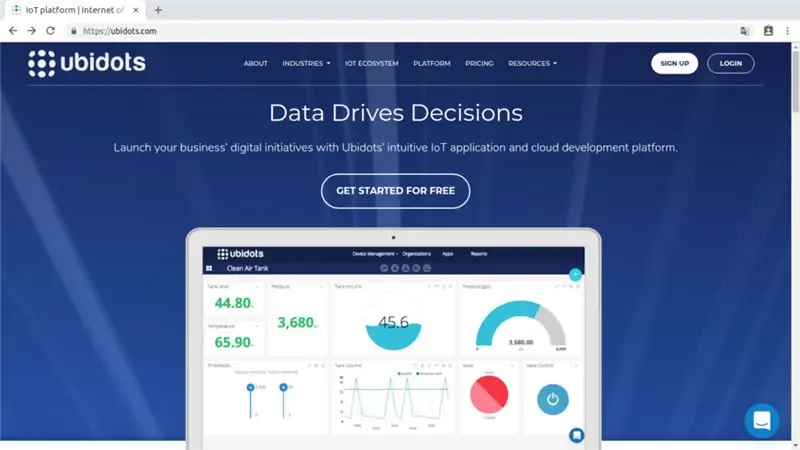
แนะนำ: PDAControl / Ubidots
เว็บไซต์: Ubidots.com
ขั้นตอนที่ 3: 2. ตรวจสอบโลโก้! 12/24 RCE อ้างอิง 6ED1052-1MD00-0BA8
LOGO รุ่นนี้! 12/24 RCE 6ED1052-1MD00-0BA8 มีคุณสมบัติที่น่าสนใจ ส่วนใหญ่เป็นการสื่อสารผ่านอีเทอร์เน็ตซึ่งขยายความเป็นไปได้ของการผสานรวม ฮาร์ดแวร์ที่แข็งแกร่งและเชื่อถือได้

บทช่วยสอนที่แนะนำ: คุณสมบัติและคุณสมบัติเอกสาร
ขั้นตอนที่ 4: 3. โลโก้การกำหนดค่าและการเขียนโปรแกรม! ด้วย LogoSoft
อุปกรณ์เหล่านี้มีซอฟต์แวร์การเขียนโปรแกรม "LOGOSoft" มันถูกตั้งโปรแกรมโดยใช้ลอจิคัลบล็อกหรือ Function Block Diagram หรือ FBD ก่อนหน้านี้เราได้สร้างตัวอย่าง แต่ละเอาต์พุตจะรับรู้ถึงการเปลี่ยนสีในหน้าจอ LCD และการอ่านอินพุตแบบอะนาล็อก
ดาวน์โหลดตัวอย่าง LogoSoft นี้ที่ท้ายบทความ
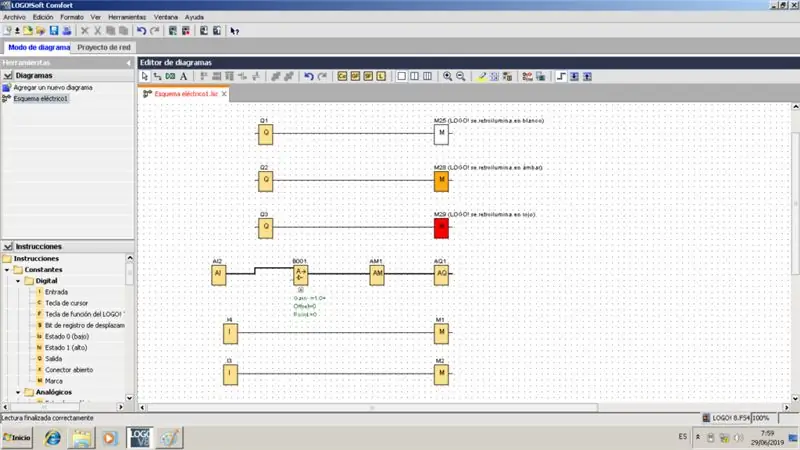
สถาปัตยกรรมที่เสนอสำหรับการเขียนโปรแกรมและการกำหนดค่า
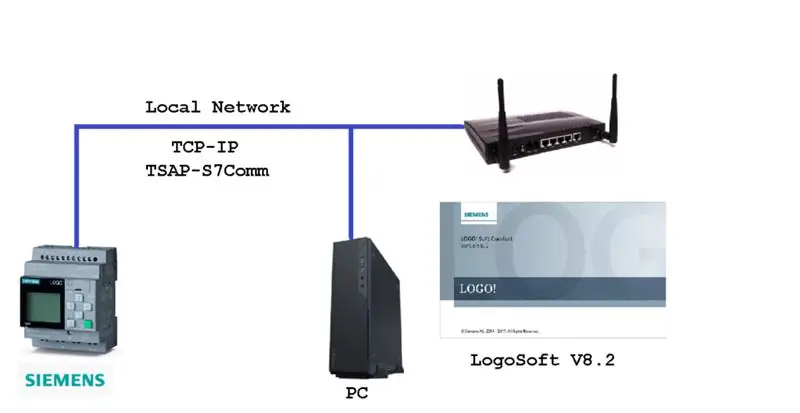
บทช่วยสอนที่แนะนำ: ดาวน์โหลดเวอร์ชันสาธิตของ LogoSoft
pdacontrolen.com/download-and-installation-software-logo-soft-comfort-v8-2-siemens-demo/
คำแนะนำ: ดูวิดีโอแบบเต็มของการทดสอบนี้เพื่อทำความเข้าใจวิธีการทำงาน: Integration Industrial LOGO! ซีเมนส์กับ Ubidots Platform IoT
Node-RED ใน Raspberry Pi 3

เพื่อดำเนินการบูรณาการระหว่าง LOGO! และแพลตฟอร์ม Ubidots เราจะใช้ Raspberry Pi 3 รุ่น B ซึ่งเราได้ติดตั้ง Node-RED ไว้ก่อนหน้านี้

ซื้อได้ที่นี่: Raspberry Pi 3 รุ่น B หรือ B+ พร้อมเคส

ขั้นตอนที่ 5: 4. โลโก้การสื่อสาร! และ Node-RED ผ่าน S7Comm
โลโก้! โมดูลที่ใช้โปรโตคอล S7Comm สำหรับการสื่อสารกับแอปพลิเคชันระยะไกล ต้องขอบคุณชุมชนนักพัฒนา Node-RED พวกเขาได้สร้างโหนด S7 สำหรับการสื่อสารอีเทอร์เน็ตโดยใช้ TSAP
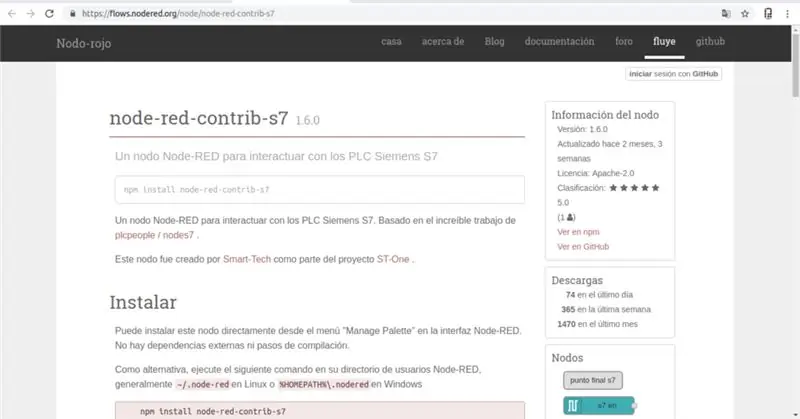
ข้อมูลเพิ่มเติม โหนด: node-red-contrib-s7
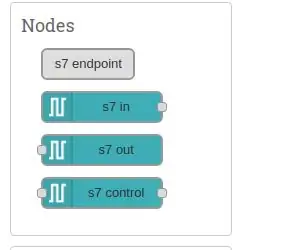
สถาปัตยกรรมที่เสนอ: โลโก้! การบูรณาการและ Node-RED
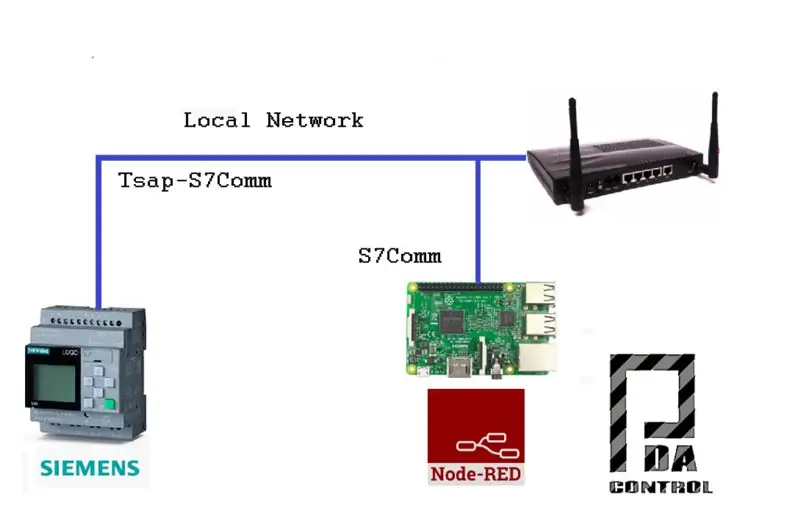
บทช่วยสอนที่แนะนำ: การรวมโลโก้! และ Node-RED ผ่าน S7Comm
ขั้นตอนที่ 6: 5. การเชื่อมต่อ Node-RED และ Ubidots
การสื่อสารระหว่าง Node RED และ Ubidots ทำได้โดยใช้โปรโตคอล MQTT ทำให้การเชื่อมต่อกับ Ubidots Broker มี 2 วิธีในการสมัครสมาชิกและการเผยแพร่ MQTT
คำแนะนำ: ดูวิดีโอแบบเต็มของการทดสอบนี้เพื่อทำความเข้าใจวิธีการทำงาน: Integration Industrial LOGO! ซีเมนส์กับ Ubidots Platform IoT
โหนด MQTT ของ Ubidots: อำนวยความสะดวกหรือทำให้การกำหนดค่าง่ายขึ้น
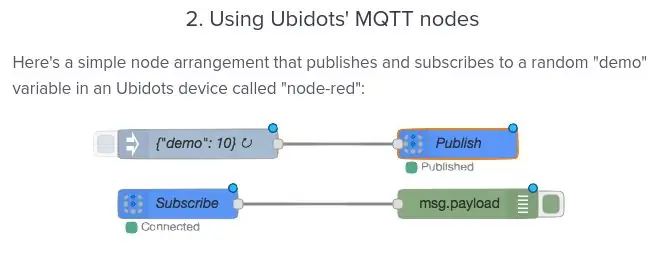
ข้อมูลจาก
โหนด MQTT ของ Basic Node-RED: ต้องการความคล่องแคล่วมากขึ้นสำหรับการกำหนดค่า
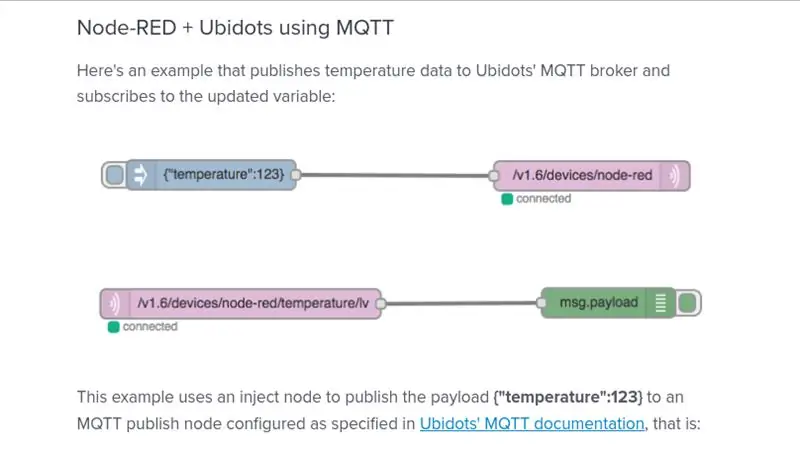
ข้อมูลจาก
สถาปัตยกรรมเสนอการเชื่อมต่อ Node-RED และ Platform Ubidots
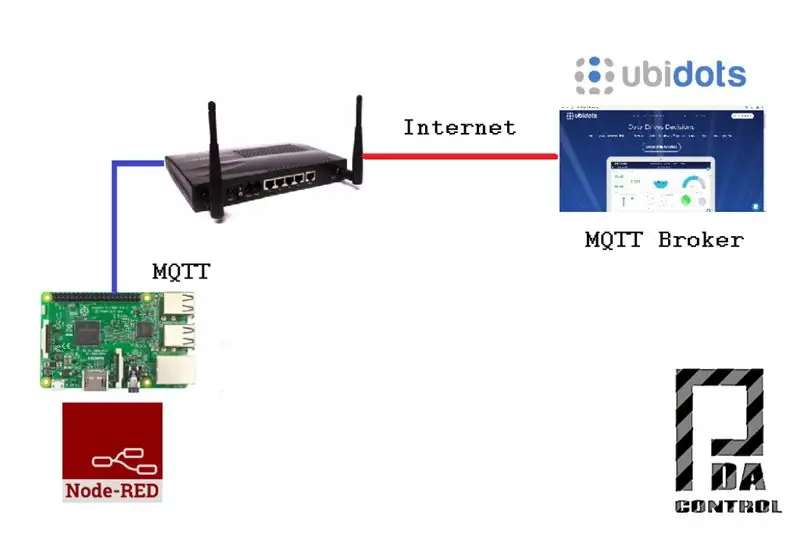
เอกสารที่สมบูรณ์:การเชื่อมต่อ Ubidots และโหนด RED
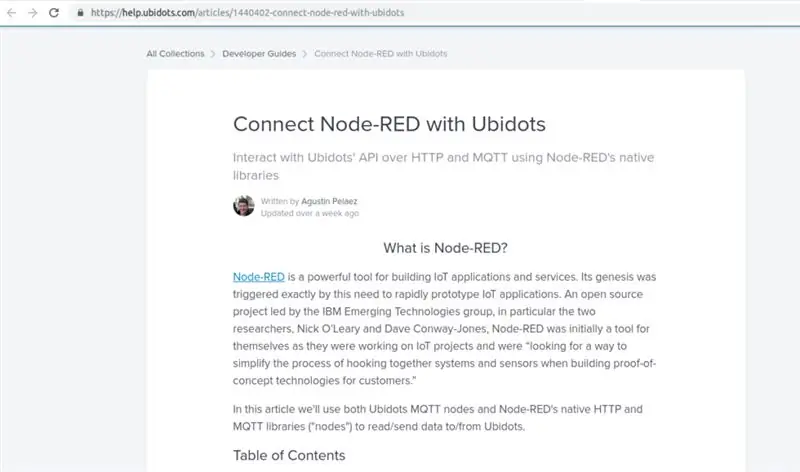
help.ubidots.com/articles/1440402-connect-node-red-with-ubidots

ซื้อได้ที่นี่: Raspberry Pi Zero Wireless 1GHz 512Ram
ขั้นตอนที่ 7: วิดีโอสุดท้าย: การรวมโลโก้อุตสาหกรรม! ซีเมนส์กับแพลตฟอร์ม Ubidots
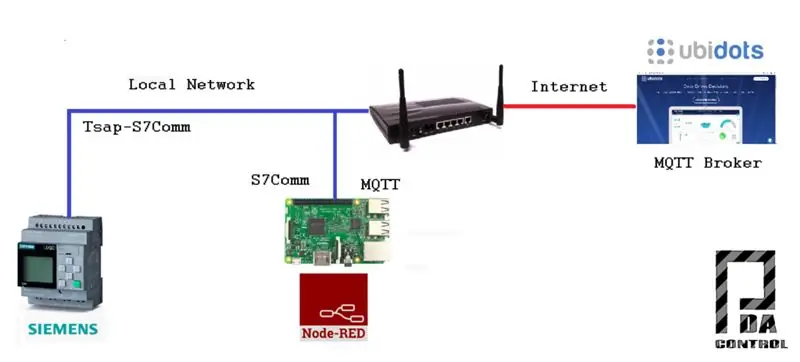

เพื่ออำนวยความสะดวกในการทำความเข้าใจและขอบเขตของแอปพลิเคชัน ฉันแนะนำให้เสริมด้วยวิดีโอต่อไปนี้ เพื่อเปิดใช้งานคำบรรยาย ในวิดีโอนี้ ฉันจะอธิบายรายละเอียดเพิ่มเติมเกี่ยวกับแอปพลิเคชันโดยรวม
ขั้นตอนที่ 8: การทดสอบ
จาก Ubidots เราจะดำเนินการควบคุมและควบคุม LOGO! ผ่าน Node-RED
สถาปัตยกรรมที่ใช้สำหรับการทดสอบนี้

โลโก้! การเชื่อมต่อ
มีการเชื่อมต่อดังต่อไปนี้:
- ตัวเลือกไฟฟ้า 3 ตำแหน่งเพื่อเปิดใช้งาน 2 เอาต์พุตที่ 24VDC
- Potentiometer 10k เพื่อจำลองอินพุตแบบอะนาล็อกของ 0-10VDC
การใช้งานใน Node-RED
การสื่อสารแบบสองทิศทางระหว่าง LOGO! และ Ubidots ด้านล่าง เราจะเห็นการกำหนดค่าที่จำเป็นบางอย่างใน Node-RED ดาวน์โหลดตัวอย่างการนำเข้า node-red ที่ท้ายบทความ
คำแนะนำ: ดูวิดีโอแบบเต็มของการทดสอบนี้เพื่อทำความเข้าใจวิธีการทำงาน: Integration Industrial LOGO! ซีเมนส์กับ Ubidots Platform IoT
ดูโหนดทั้งหมด
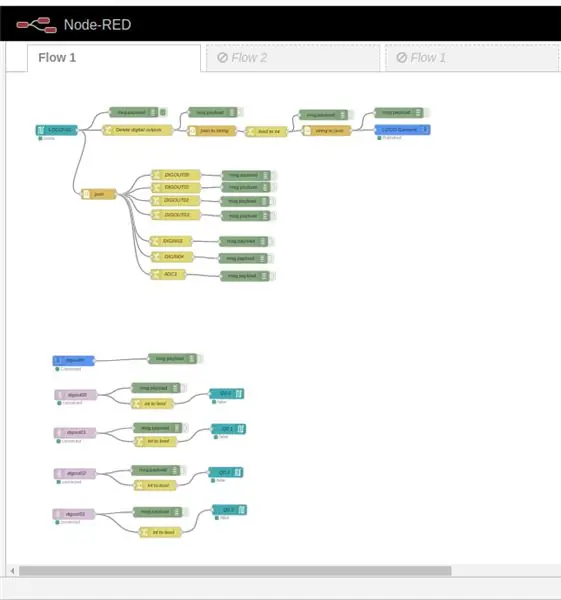
โลโก้การกำหนดค่า! การสื่อสาร TSAP ผ่าน S7Comm
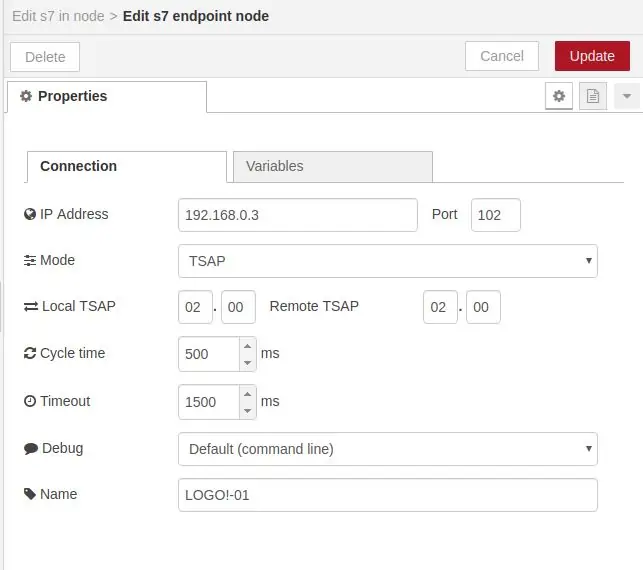
การกำหนดค่าโลโก้ TSAP! ใน LogoSoft
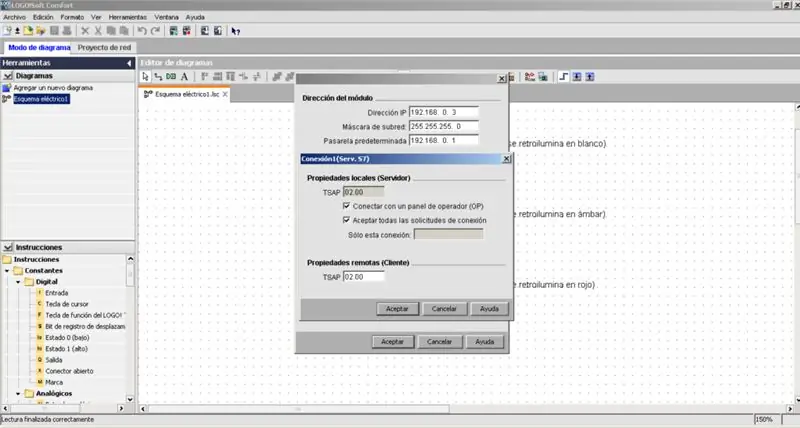
รายการตัวแปรของ LOGO!
- 4 เอาต์พุตดิจิตอลเป็น Rele (Q0, Q1, Q2, Q3)
- อินพุตดิจิตอล 2 ช่อง (I3, I4)
- 1 อินพุตแบบอะนาล็อก (I8 = DB1 INT1118) 0-1000 จุด, 0-10VDC
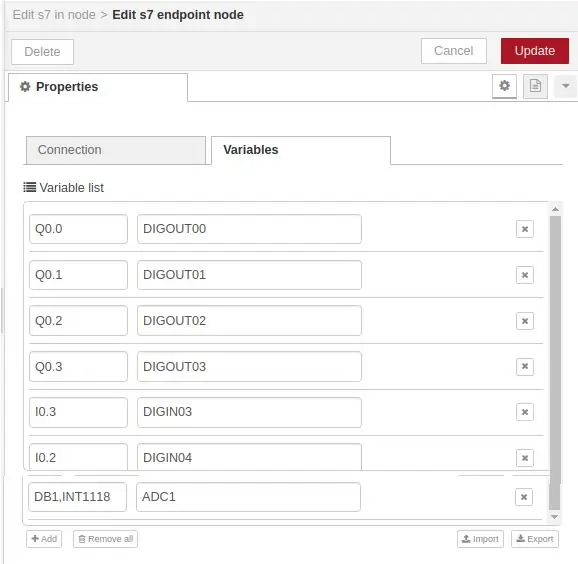
บันทึกการอ่านและการกรองจาก LOGO! และส่งไปยัง Ubidots โดยใช้ JSON Object
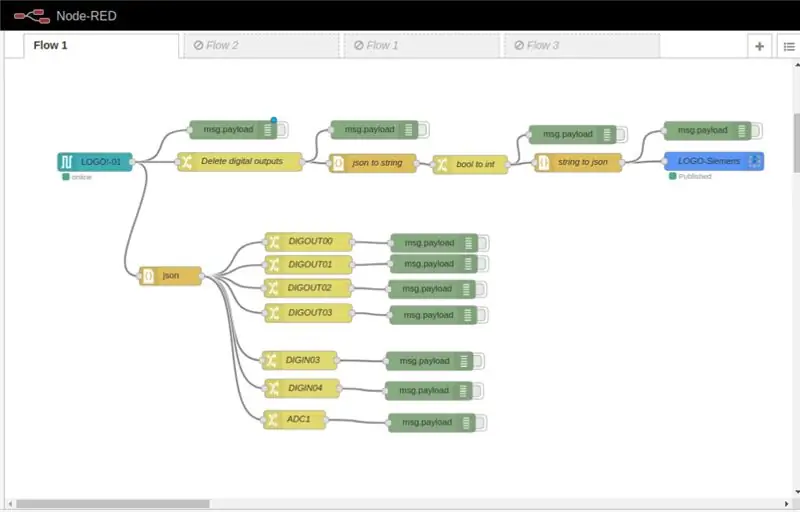
อ่านระเบียนทั้งหมด (วัตถุ JSON)
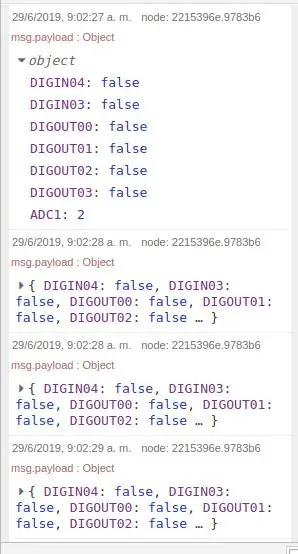
เรากำจัดเอาต์พุตดิจิตอลสำหรับการส่งไปยัง Ubidots เฉพาะอินพุตดิจิตอล / อินพุตอะนาล็อก
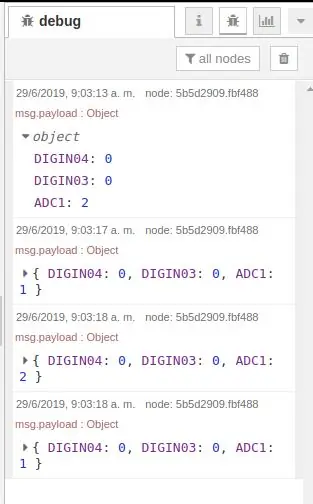
อ่านจาก Ubidots และเขียนโลโก้ 4 Digital outputs (Relay)! เราจะใช้โหนด MQTT พื้นฐาน
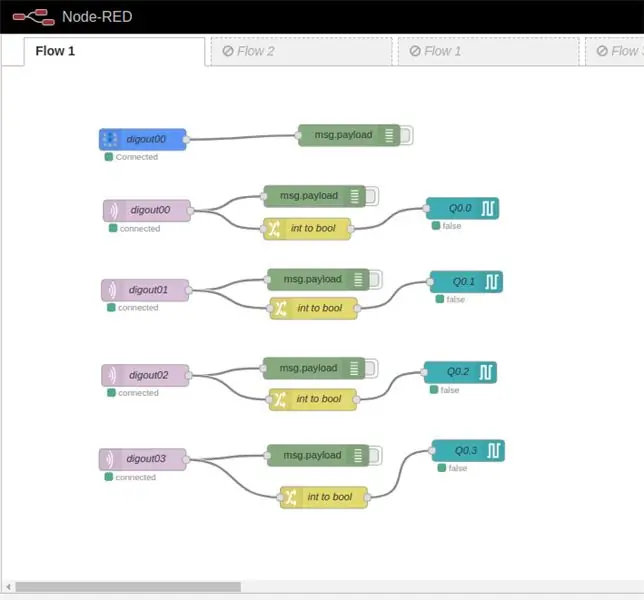
ขั้นตอนที่ 9: แดชบอร์ด Ubidots
แผงควบคุมจาก Ubidots
การควบคุมสูงสุด 4 เอาต์พุต
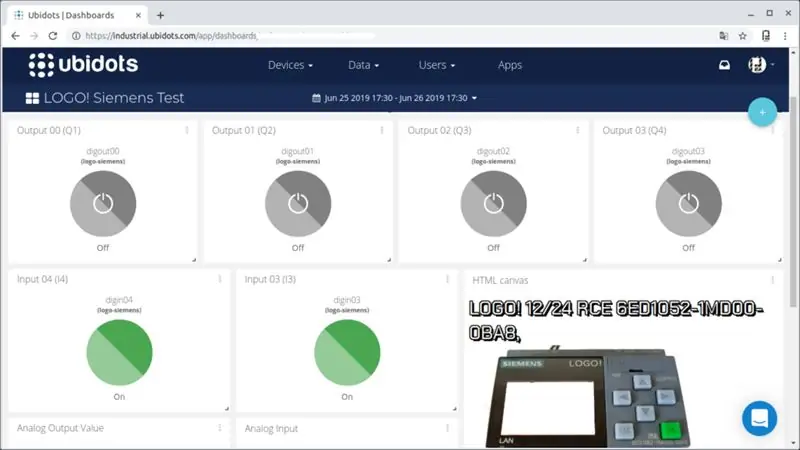
การตรวจจับส่วนกลางของการเปลี่ยนแปลงของอินพุตดิจิตอล 2 อินพุตและการออกแบบโลโก้! ใน "Canvas" html, javascript
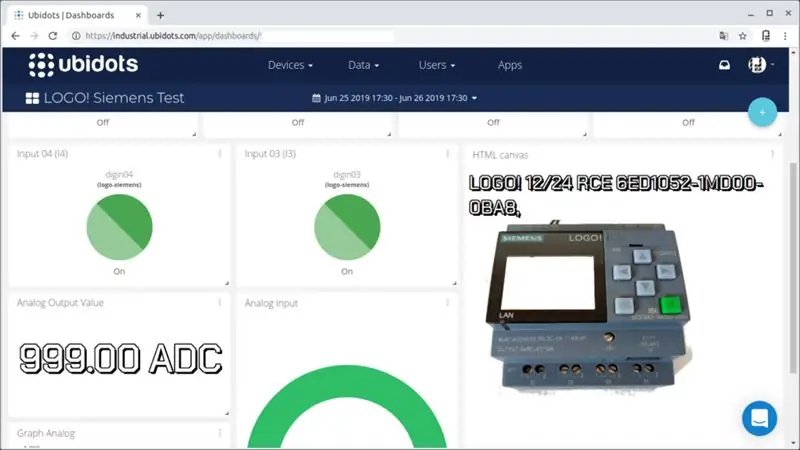
คอลเลกชันด้านล่างของค่าอินพุตแบบอะนาล็อก
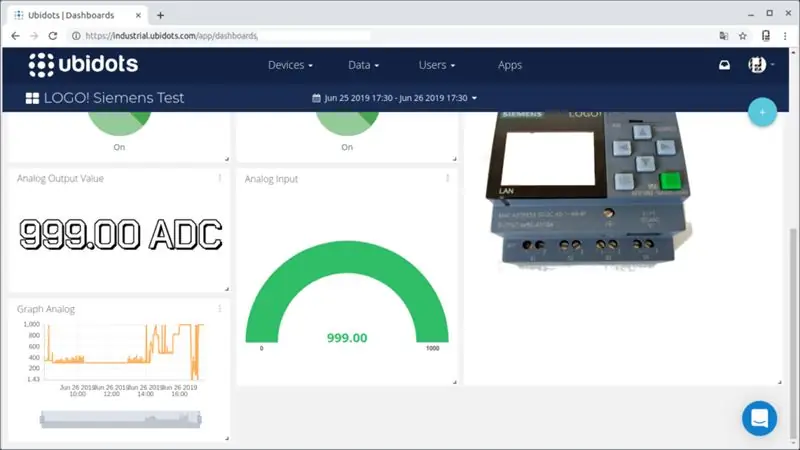
ขั้นตอนที่ 10: ควบคุมด้วยเหตุการณ์ใน Ubidots
Ubidots อนุญาตให้คุณกำหนดค่าเหตุการณ์ที่เรียกโดยเงื่อนไข ในกรณีนี้เงื่อนไขต่อไปนี้จะถูกสร้างขึ้น:
ถ้า ADC> 500 นานกว่า 1 นาที = เปิดใช้งาน (เอาต์พุตดิจิตอล 02) LCD สีแดง

กิจกรรมที่ใช้งานอยู่
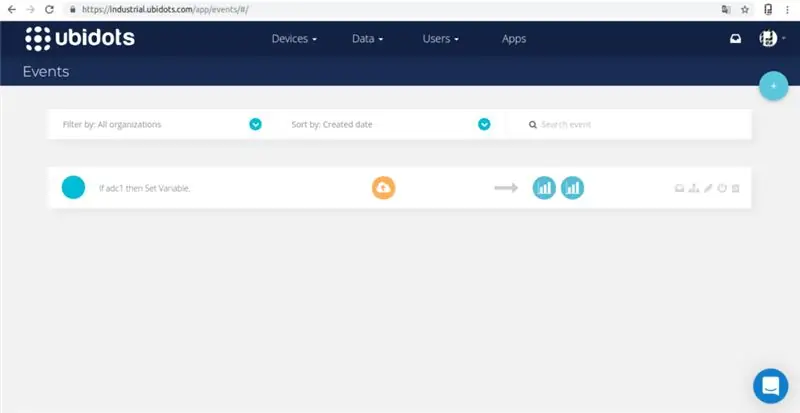
ข้อมูลเพิ่มเติม: กิจกรรมการแจ้งเตือนใน Ubidots
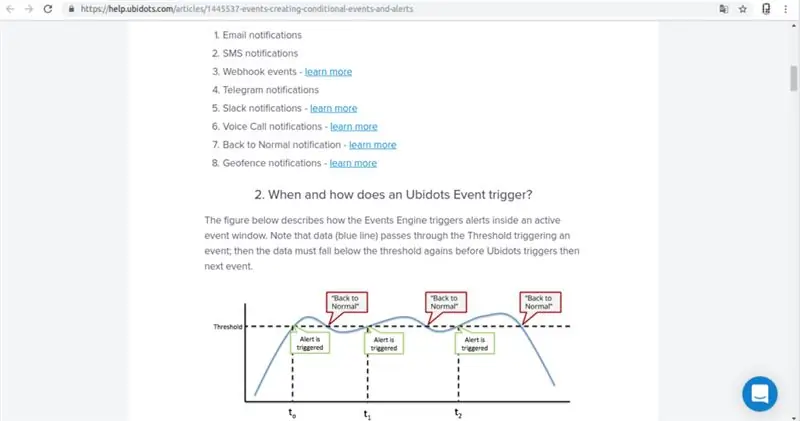
ขั้นตอนที่ 11: คำแนะนำ
ส่วนใหญ่ฉันแนะนำให้เริ่มดูบทช่วยสอนก่อนหน้าเกี่ยวกับ LOGO! สิ่งเหล่านี้ระบุขั้นตอนเฉพาะเกี่ยวกับการกำหนดค่า
โหนด S7Comm คือโหนดที่อนุญาตให้รวมเข้าด้วยกัน แม้ว่าเราจะยังไม่ได้สำรวจขอบเขตของพวกมันในแอปพลิเคชันที่ซับซ้อนมากขึ้น แต่ฉันขอแนะนำให้ใช้ดุลยพินิจในการใช้งานที่ซับซ้อนมาก จากนั้นฉันจะเสนอความเป็นไปได้บางอย่าง
กรณีที่ 1: ฉันคิดว่าอุปกรณ์หลายตัวสำหรับ Raspberry Pi เครื่องเดียวจะไม่สามารถใช้งานได้จริงเนื่องจากความจุ RAM และการประมวลผล ในกรณีของ Raspberry Pi 3 ฉันหวังว่าจะทำการทดสอบในอนาคตกับ New Raspberry Pi 4
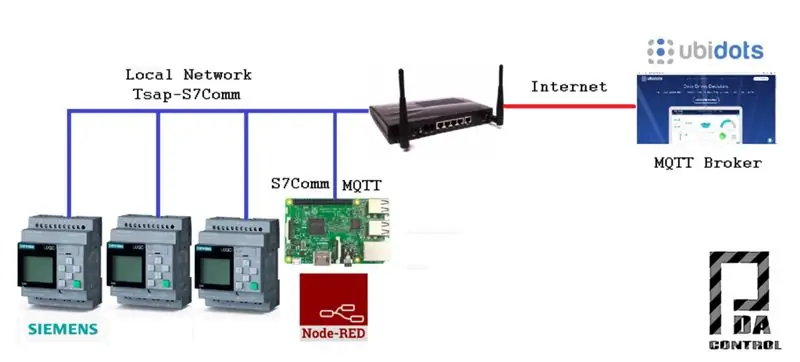
กรณีที่ 2: สถาปัตยกรรมนี้แข็งแกร่งกว่าเนื่องจากมีเซิร์ฟเวอร์หรือพีซีที่มีโปรเซสเซอร์ที่ดีกว่าและมีหน่วยความจำ RAM มากกว่า ซึ่งอาจช่วยให้จัดการอุปกรณ์ได้มากขึ้น
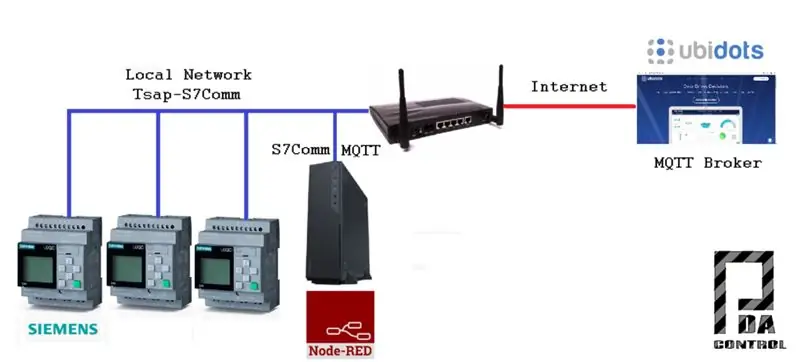
คำเตือน: เราไม่ได้ทำการทดสอบใดๆ ที่เสนอในกรณีก่อนหน้านี้ ดังนั้นเราจึงไม่ทราบขอบเขตและการทำงานของโหนด S7Comm ที่มีโลโก้หลายอัน! อุปกรณ์ เราวิเคราะห์และสมมติความเป็นไปได้เท่านั้น
ขั้นตอนที่ 12: บทสรุป
ในกรณีนี้ การควบคุมและการตรวจสอบได้ดำเนินการ และใช้โมดูลเหตุการณ์ Ubidots ซึ่งมีคุณสมบัติมากมาย
นี่คือการทดสอบพื้นฐาน คุณต้องคำนึงถึงปัจจัยเพิ่มเติมก่อนนำไปใช้ในแอปพลิเคชันจริง เงื่อนไขที่ปลอดภัยหมายถึงการเปิดใช้งานเอาต์พุต
โลโก้! ฉันคิดว่ามันสมบูรณ์แบบสำหรับแอปพลิเคชันระบบอัตโนมัติภายในบ้านและระบบอัตโนมัติขั้นพื้นฐานหรือกระบวนการที่ไม่ซับซ้อนและมีราคาถูกมาก
การทดสอบนี้จัดทำขึ้นเพื่อเปิดโอกาสที่เป็นไปได้ระหว่างฮาร์ดแวร์อุตสาหกรรมและแพลตฟอร์ม IoT ในกรณีนี้คือ Ubidots ซึ่งมีประโยชน์มากมาย
คำแนะนำ: ดูวิดีโอแบบเต็มของการทดสอบนี้เพื่อทำความเข้าใจวิธีการทำงาน: Integration Industrial LOGO! ซีเมนส์กับ Ubidots Platform IoT
ขอบคุณ Ubidots !!!
ขอบคุณ Smart-Tech ซึ่งเป็นส่วนหนึ่งของโครงการ ST-One ผู้สร้าง S7Comm Nodes สำหรับ Node RED
แนะนำ:
[2020] ใช้ Micro:bits สองตัว (x2) เพื่อควบคุมรถ RC: 6 ขั้นตอน (พร้อมรูปภาพ)
![[2020] ใช้ Micro:bits สองตัว (x2) เพื่อควบคุมรถ RC: 6 ขั้นตอน (พร้อมรูปภาพ) [2020] ใช้ Micro:bits สองตัว (x2) เพื่อควบคุมรถ RC: 6 ขั้นตอน (พร้อมรูปภาพ)](https://i.howwhatproduce.com/images/001/image-1129-j.webp)
[2020] การใช้ Micro:bits (x2) สองอันเพื่อควบคุมรถ RC: หากคุณมี micro:bits (x2) สองตัว คุณเคยคิดที่จะใช้พวกมันเพื่อควบคุมรถ RC จากระยะไกลหรือไม่? คุณสามารถควบคุมรถ RC ได้โดยใช้ micro:bit ตัวหนึ่งเป็นตัวส่งสัญญาณ และอีกตัวหนึ่งเป็นตัวรับ เมื่อคุณใช้ตัวแก้ไข MakeCode เพื่อเข้ารหัส micro:b
ใช้ Ultrasonic Sensor กับ Magicbit [Magicblocks]: 5 ขั้นตอน
![ใช้ Ultrasonic Sensor กับ Magicbit [Magicblocks]: 5 ขั้นตอน ใช้ Ultrasonic Sensor กับ Magicbit [Magicblocks]: 5 ขั้นตอน](https://i.howwhatproduce.com/images/002/image-3508-j.webp)
ใช้ Ultrasonic Sensor กับ Magicbit [Magicblocks]: บทช่วยสอนนี้จะสอนให้คุณใช้ Ultrasonic Sensor กับ Magicbit ของคุณโดยใช้ Magicblocks เราใช้ magicbit เป็นบอร์ดพัฒนาในโปรเจ็กต์นี้ ซึ่งใช้ ESP32 ดังนั้นสามารถใช้บอร์ดพัฒนา ESP32 ในโครงการนี้ได้
ใช้ Buzzer บน Magicbit [Magicblocks]: 4 ขั้นตอน
![ใช้ Buzzer บน Magicbit [Magicblocks]: 4 ขั้นตอน ใช้ Buzzer บน Magicbit [Magicblocks]: 4 ขั้นตอน](https://i.howwhatproduce.com/images/002/image-3511-j.webp)
ใช้ Buzzer บน Magicbit [Magicblocks]: บทช่วยสอนนี้จะสอนให้คุณใช้ Buzzer บน Magicbit โดยใช้ Magicblocks เราใช้ magicbit เป็นบอร์ดพัฒนาในโปรเจ็กต์นี้ ซึ่งใช้ ESP32 ดังนั้นสามารถใช้บอร์ดพัฒนา ESP32 ในโครงการนี้ได้
ใช้ Fusion เพื่อสร้างเครื่องมือไม้นี้!: 4 ขั้นตอน

ใช้ Fusion เพื่อสร้างเครื่องมือที่ทำจากไม้!: นี่เป็นหนึ่งในโครงการที่ง่ายที่สุดที่ฉันทำโดยใช้ Fusion 360 เพื่อช่วยผู้เริ่มต้นใช้งานซอฟต์แวร์ มันแสดงฟังก์ชันพื้นฐานบางอย่างของซอฟต์แวร์และใช้เวลามากง่ายเกินไป ซอฟต์แวร์ที่จำเป็น: Fusion 360 โดย Autodesk ข้อกำหนดเบื้องต้น
Siemens SIMATIC IOT2000 Series เป็น Ubidots + Arduino IDE: 8 ขั้นตอน

Siemens SIMATIC IOT2000 Series to Ubidots + Arduino IDE: ความเรียบง่ายของ Arduino รวมกับความน่าเชื่อถือและประวัติของ Siemens ทำให้ SIMATIC IOT2000 series เป็นตัวเลือกที่สมบูรณ์แบบสำหรับเกตเวย์อุตสาหกรรมในโรงงานและสถาบันต่างๆ เซ็นเซอร์ใหม่เ
